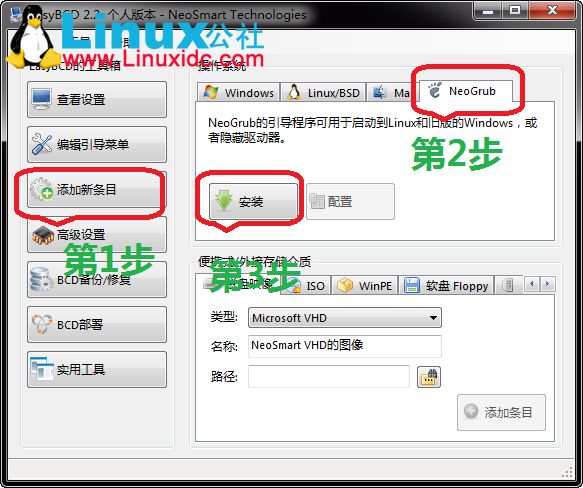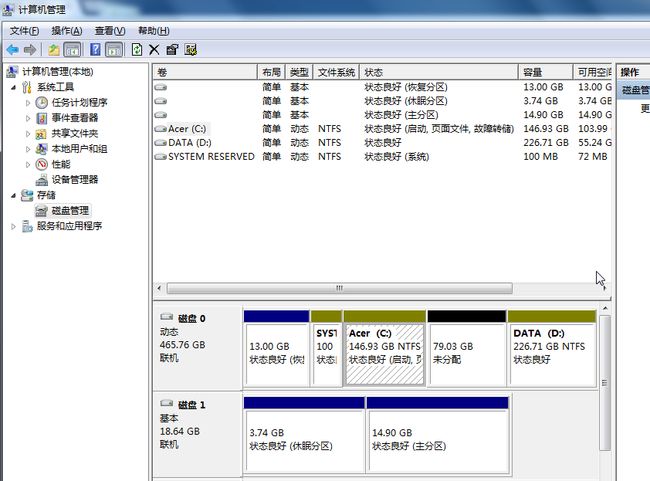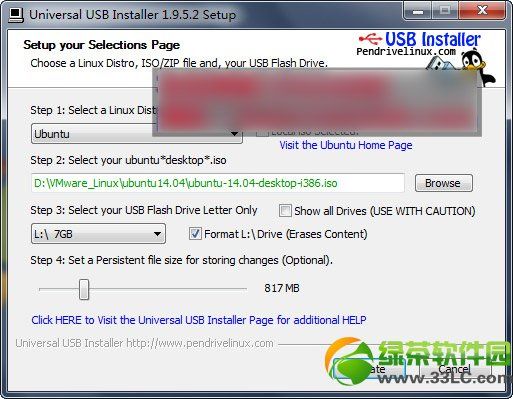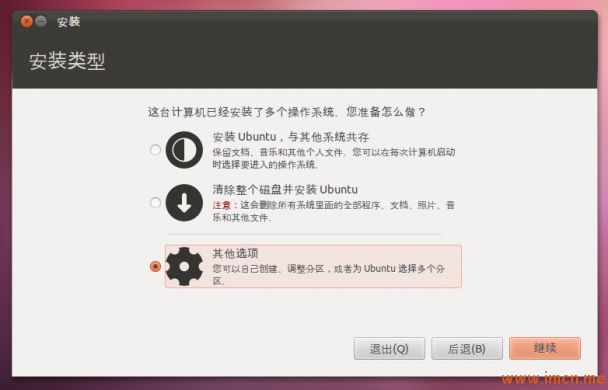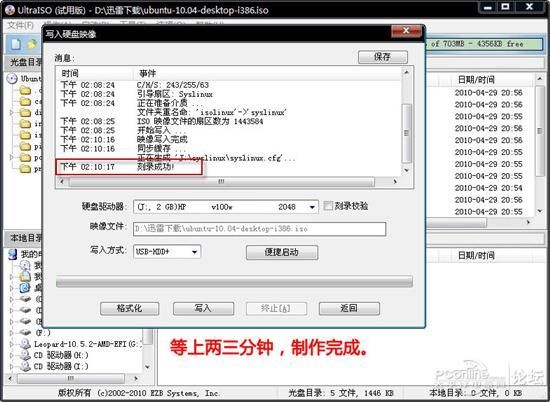ubuntu14.04安装方法汇总
1)首先还是分区,在计算机上右键--管理--磁盘管理
3)下面打开EasyBCD软件,可以看到现在我们的计算机只有一个启动“入口”,我们来给他加一个,第一步选择添加新条目(添加移动入口点)
第2步选NeoGrub,第3步点安装点保存 ,接着是配置(第4步),
然后就会出现一个menu.lst文件
我们要编辑这个文件 因为系统就是这个文件找到我们的Ubuntu的。
把下面的 英文 复制进去,把原来的全覆盖掉
title Install Ubuntu
root (hd0,0)
kernel (hd0,0)/vmlinuz boot=casper iso-scan/filename=/ubuntukylin-14.04-desktop-amd64.iso ro quiet splash locale=zh_CN.UTF-8
initrd (hd0,0)/initrd.lz
特别注意:
上面是以Ubuntu 10.10为例的配置文件。若安装其他版本的ubuntu,则需要更改title那行的版本号码(其实这行不改也行,title这一行仅仅是指定一个名称罢了),更改磁盘映像的文件名称(即iso那个文件)。
title是为这个启动项指定一个名称。
root(hd0, 0)指的是你的C盘,不过有时候可能不是这样子的。查询方法:在磁盘管理工具中的下部可以看到,左侧一栏写着磁盘0,磁盘1,磁盘2等等,找到C盘所属的磁盘标号(一般是0)。然后看C盘时在此行第几个出现的,如果是第一个出现的,就是root(hd0,0);如果是第二个,则是root(hd0,1);以此类推。这样就可以确定C盘的位置了。
下面制定vmlinuz和initrid文件的位置。这两个文件(下面会说到)会拷贝至C盘的根目录,这里路径中的(hd0,0)也就指的是C盘。
第三步、在 Setp 2 选择 ubuntu-14.04-desktop-i386.iso 文件。
第四步、在 Setp 3 选择 U 盘,最后点击 Create 即可。
设置引导
安装好后重启进入WIn7,打开EasyBCD,如图,删除NeoGrub(add new entry——neoGrub——remove);
之后,创建ubuntu引导项:
4 点击Linux/BSD
5 Type 选GRUB(Ubuntu使用的是Grub启动管理器)
6 Name是显示在启动界面上的文字,自己填
7 Drive就是你刚才安装Grub的分区,“/”或“/boot”的那个分区
8 点击Add
然后你也可以点击View Settings修改默认启动哪个系统、点击Edit Boot Menu修改默认等待多少秒之类